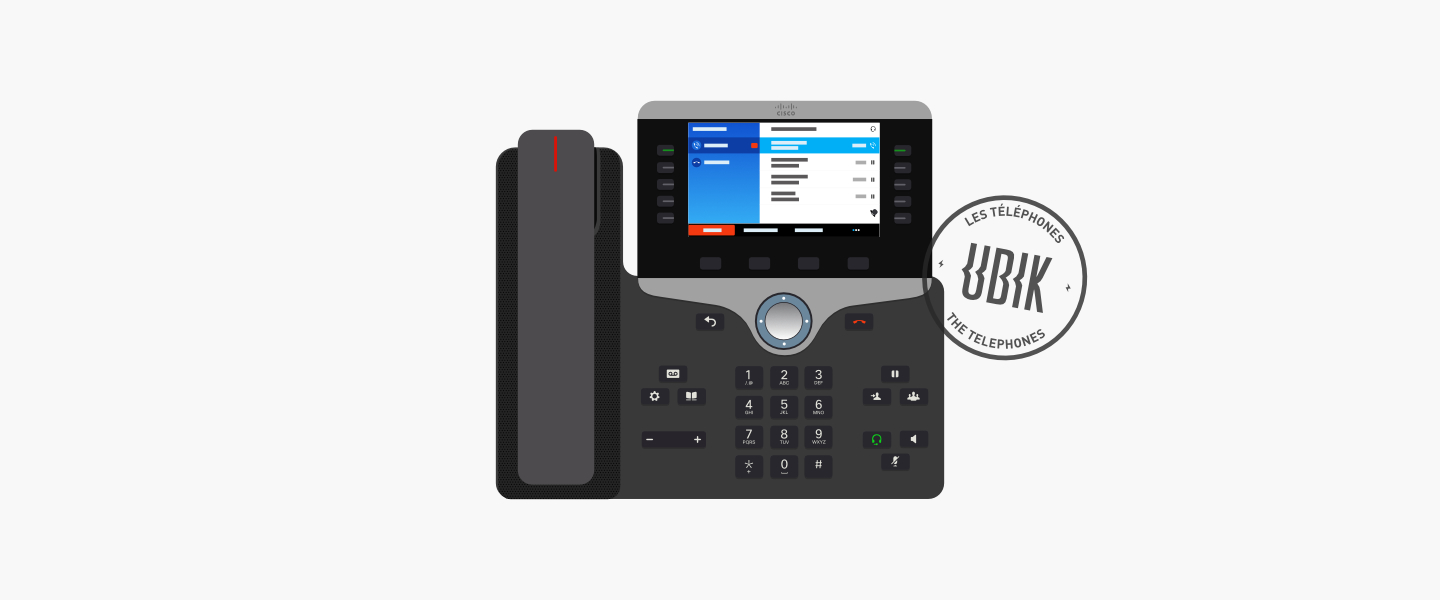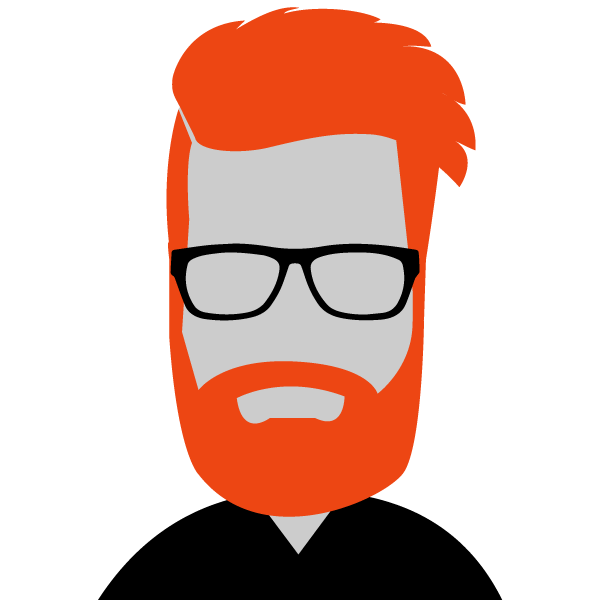Présentation du téléphone 8851
Voici un court guide pour vous aider à vous familiariser avec un des nouveaux téléphones fournis par UBIK, le Cisco 8851. Si vous utilisez des téléphones d’une autre marque (UBIK est compatible avec la majorité des téléphones SIP), référez-vous au manuel d’utilisation du fabricant.
Pour les modèles Cisco de la série 6800, référez-vous à ce guide.
Si vous utilisez les anciens modèles Cisco de la série SPA500, référez-vous à ce guide.

Le Cisco 8851, rayonnant de beauté sous un angle avantageux.
Le téléphone Cisco 8851 est un des deux nouveaux téléphones Cisco offerts par UBIK. Testés et approuvés par les techniciens UBIK, ces téléphones sont modernes, sécuritaires et fiables à un prix raisonnable.
Le téléphone est doté d'un affichage couleur rétro-éclairé VGA à écran large haute résolution (800x480) de 5 pouces, d'un port USB et de cinq touches de ligne programmables. Vous pouvez y ajouter jusqu'à deux consoles d'extension de touches pour avoir jusqu'à 72 touches de fonction/de ligne supplémentaires.
De plus, le téléphone prend en charge un commutateur Gigabit Ethernet intégré pour la connexion de votre ordinateur.
Présentation des lignes et des boutons du téléphone
Le guide complet est disponible ici.
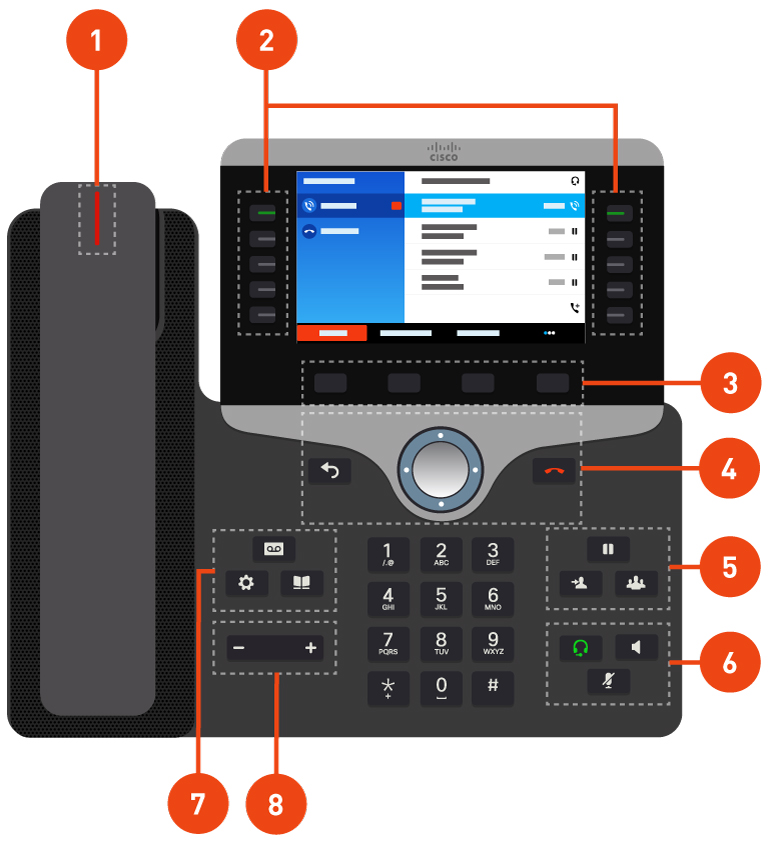
| N˚ | Fonctionnalités | Description |
| 1 | Combiné et bande lumineuse du combiné | Indique si vous avez un appel entrant (rouge clignotant) ou un nouveau message vocal (rouge continu). |
| 2 | Touches de fonction programmable et touches de ligne |
|
| 3 | Touches programmables |
|
| 4 | Retour, Roulette de navigation et Libérer |
Retour Roulette de navigation Libérer |
| 5 | Garde/Reprise, Conférence et Transfert |
Garde/Reprise Conférence Transfert |
| 6 | Haut-parleur, Silence et Casque |
Haut-parleur Silence Casque |
| 7 | Contacts, Applications et Messages |
Contacts Applications Messages |
| 8 | Touche Volume |
|
Entretien du téléphone
Les téléphones IP sont des appareils électroniques qui ne doivent pas faire l’objet d’une exposition excessive à la chaleur, au soleil, au froid ou à l’eau. Pour nettoyer le téléphone, utilisez une serviette en papier ou en tissu légèrement imbibée d’eau. Veillez à ne pas pulvériser de solution de nettoyage directement sur l’appareil ni à la verser dessus.
Installation du téléphone
Avant de commencer
Avant d’installer et de connecter le téléphone, contactez l’administrateur système pour vous assurer que le téléphone peut être installé dans votre réseau, prenez connaissance des consignes de sécurité, et vérifiez que vous avez en votre possession tous les éléments du téléphone et l’ensemble de la documentation.
Connexions du téléphone
La photo suivante illustre la connexion des différents éléments du téléphone.
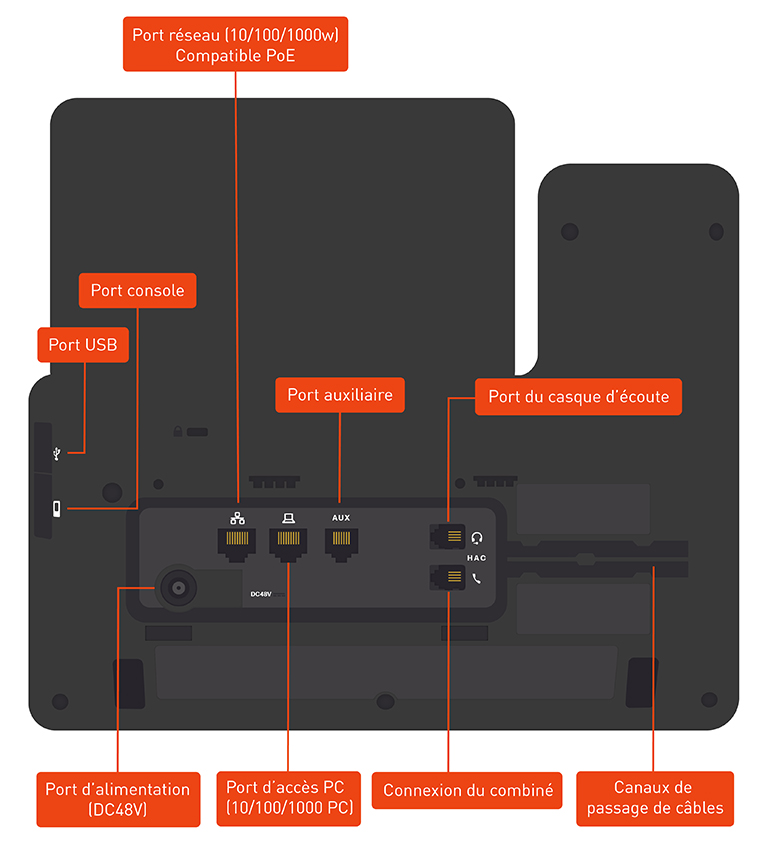
Connexions du Cisco 8851.
Connexion du combiné
Marche à suivre
1. Retournez le téléphone afin d’accéder aux ports situés à l’arrière de l’unité. AVERTISSEMENT : N’insérez pas de cordon de ligne téléphonique dans le port auxiliaire.
2. Insérez l’extrémité la plus longue du cordon téléphonique dans le port du combiné situé sur le téléphone (indiqué par un symbole en forme de téléphone).
3. Passez le cordon à travers le canal de passage du câble du bas.
4. Insérez l’autre extrémité du cordon téléphonique dans le port situé en bas du combiné (non illustré).
Connexion à l’alimentation
Si vous utilisez une source d’alimentation externe, insérez une extrémité du cordon d’alimentation dans une prise murale et l’autre extrémité dans le port d’alimentation situé sur le téléphone.
Connexion du téléphone au réseau
Marche à suivre
1. Insérez une extrémité du câble Ethernet dans le port réseau du téléphone.
2. Insérez l’autre extrémité du câble Ethernet dans le périphérique approprié sur le réseau, par exemple un commutateur réseau ou une prise murale.
Connexion d’un PC au téléphone (facultatif)
Marche à suivre
1. Pour fournir l’accès réseau à un ordinateur, connectez une extrémité d’un câble Ethernet supplémentaire au port PC à l’arrière du téléphone.
2. Connectez l’autre extrémité du câble Ethernet au port réseau du PC.
Démarrage du téléphone
Une fois que vous avez branché le téléphone et que vous l’avez relié au réseau, le téléphone exécutera une séquence de démarrage.